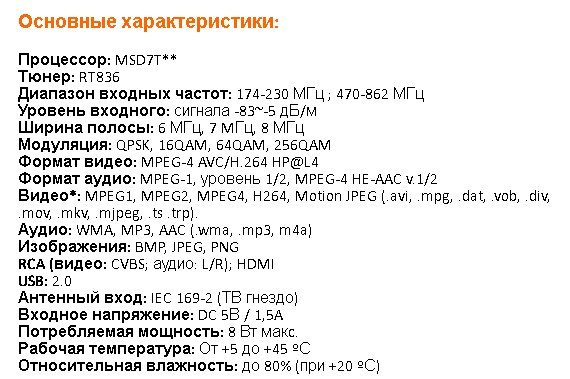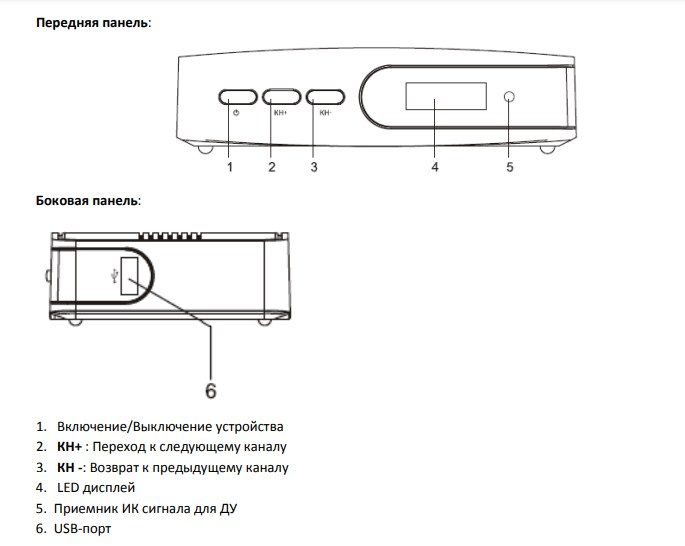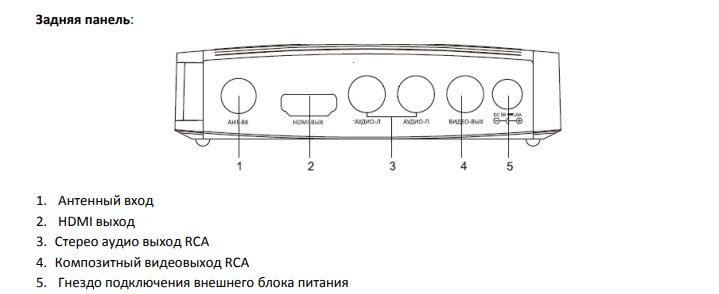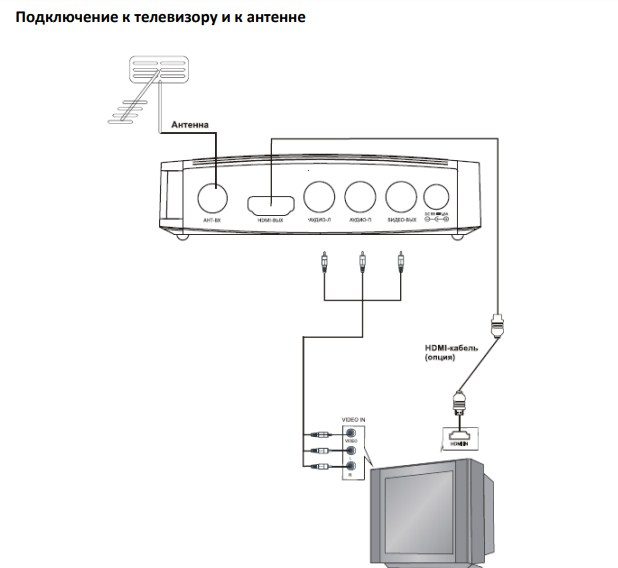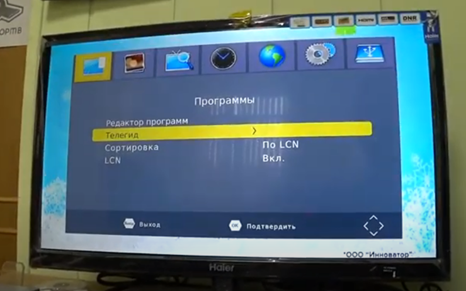Приставки Cadena за короткое время завоевали популярность среди пользователей. Главными преимуществами данной техники являются небольшая стоимость и расширенный функционал. Рассмотрим, как подключить и настроить цифровой эфирный приемник Cadena, и что для этого нужно.
Содержание
- 1 Что необходимо для подключения
- 2 Как подключить цифровой эфирный приемник Cadena к телевизору
- 2.1 Подключение прибора
- 2.2 Начальные установки
- 3 Основные операции
- 3.1 Менеджер программ
- 3.2 Настройка изображения
- 3.3 Поиск каналов
- 3.4 Настройка времени
- 3.5 Настройка опций
- 3.6 Системные настройки
- 4 Как подключить Cadena к старому телевизору
- 5 Возможные проблемы и их решение
- 5.1 Приставка Кадена не находит каналы
- 5.2 Нет сигнала
- 5.3 Не реагирует на пульт
Что необходимо для подключения
При приобретении ресивера со встроенным тюнером DVB-T2 вы получаете следующий комплект:
- Пульт ДУ.
- Элемент питания.
- Инструкция.
- Гарантия.
Как можно заметить – в комплектацию не входят необходимые кабели. Придется отдельно покупать шнур HDMI или тюльпаны – это зависит от типа входа. Предварительно следует вставить батарейки в пульт и выключить сетевое питание у приемника и телевизора. Также изначально следует ознакомиться с назначением клавиш на пульте, в дальнейшем вы будете производить настройку с его помощью. Ниже представлено изображение с подробным описанием всех кнопок.
Как подключить цифровой эфирный приемник Cadena к телевизору
Подключить цифровой приемник Cadena к телевизору не сложно. Далее мы разберем подробно каждый этап. Инструкции, представленные ниже, подходят для приставок:
- CDT 1711SB.
- CDT 1791SB.
- CDT
- CDT
- CDT 1753SB.
- CDT 1712.
Подключение прибора
Все ресиверы обладают необходимыми входами, если ваш телевизор поддерживает HDMI, то для подключения можете использовать именно этот капель. Соответственно, при его отсутствии можете использовать аналоговый или антенный выход. Подсоедините RCA кабели к телику и приемнику, ориентируясь на цвета. На схеме изображены разные типы подключения.
Когда провода будут подсоединены на пульте нажмите красную кнопку и в меню телевизора выберите «HDMI» или «AV» в зависимости от типа подключения.
Начальные установки
Когда вы подсоединили нужные кабели, включите сам приемник. При первом запуске на экране телевизора высветится меню «Установка». Далее пользователь должен произвести начальную настройку. Для управления и выбора функций воспользуйтесь кнопками на пульте ДУ, расположенные возле кнопки «ОК» :
- Выберите язык.
- Далее укажите страну, выбрав ее из списка.
- На следующей странице система предложит запустить автоматический поиск телеканалов.
- Выберите тип каналов.
Основные операции
Основные операции можно поделить на следующие категории:
- Менеджер программ, включая редактор, телегид, тип каналов.
- Настройки изображения.
- Поиск каналов.
- Параметры времени.
- Языковые настройки.
- Системные.
Рассмотрим каждый пункт отдельно.
Менеджер программ
При необходимости воспользуйтесь встроенным редактором каналов. Чтобы перейти в данный раздел потребуется указать пин-код – 000000. Затем можно:
- Переместить TV канал, нажав на красную клавишу.
- Чтобы пропустить телепередачу кликните по зеленой кнопке.
- Для блокировки – желтую.
- Для удаления определенного канала – синюю.
- Для занесения телетрансляции в список избранных нажмите на соответствующую клавишу «ИЗБРН.», а при помощи перенесите в нужную папку.
- Чтобы переименовать канал кликните на .
Настройки сохранятся автоматически, после нажатия клавиши «ВЫХОД» на пульте.
Если у Вас остались вопросы или есть жалобы — сообщите нам
Следующий пункт – сортировка. Производитель позволяет сортировать ТВ-передачи посредством специальной функции. От выбранной опции зависит сама сортировка:
- По LCN – по порядковому номеру.
- ONID – по названиям.
- Service Name – по сервисному имени.
- Service ID – по ID.
Далее раздел «Тип канала». В данной вкладке пользователь устанавливает отображение телевизионных передач. Вы можете поставить параметр «Все» или «Открытые». Первый вариант продемонстрирует полный список, что нашел приемник. При выборе второго варианта вы увидите список телетрансляций, не попадающие под ограничения вещателя.
Настройка изображения
В параметрах изображения вы можете изменить формат, выбрав оптимальный под особенности телевизора – PAL или NTSC. Во вкладке разрешения выберите один из нужных вариантов:
- 576i.
- 576р.
- 720р.
- 1080
- 1080р.
Учтите, что все пункты кроме первого требуют подключение по HDMI.
Поиск каналов
Следующий шаг настройки – выполнить поиск каналов. Обычно система делает это самостоятельно, пользователь может выбрать автопоиск. Но, также можно выполнить процедуру вручную, используя и . При обнаружении всех каналов, они будут добавлены в общий список.
Настройка времени
Во время настройки используйте те же навигационные кнопки – и «ОК». В конце нажмите «ВЫХОД» на пульте:
- Укажите часовой пояс, актуальный для вашего региона проживания.
- Далее можно установить таймер для автоматического выключения телевизора. Например, вы можете поставить определенное время, когда приемник будет работать.
- В параметрах времени выберите автоматический режим или поменяйте показатель вручную.
- Спящий режим позволит перевести устройство в ожидание. При этом можно поставить определенное время, когда будет активироваться режим ожидания.
Настройка опций
Настраивать встроенные опции в тюнере не требуется. Вы можете воспользоваться всеми встроенными функциями, включая Телегидом и другими полезными разделами, без дополнительных манипуляций.
Системные настройки
Во вкладке «Система» доступны следующие параметры:
- Возрастные ограничения. Пароль для входа – шесть нулей. Выберите цифровой канал и ограничьте доступ к просмотру по возрасту в диапазоне от 4 до 18 лет. При включении данной трансляции на экране высветится предупреждающая надпись – «Возрастной уровень».
- Измените стандартный пароль шесть нулей на свой. Учтите, если забудете пин-код, то в дальнейшем многие функции на тюнере будут заблокированы. Восстановить пароль нельзя.
- При возникновении серьезных ошибок, из-за которых перестало работать устройство, можно сбросить установки до заводских. Достаточно ввести пин и подтвердить процедуру.
- Вкладка «Информация» позволит ознакомиться с версией операционной системы ресивера.
В этой же вкладке можно обновить программное обеспечение.
Как подключить Cadena к старому телевизору
Мы рассмотрели, как настроить цифровой эфирный приемник Cadena. По сути подключение к старым телевизорам не сильно отличается от обычного. Стоит отметить, что старые телики не поддерживают HDMI, поэтому придется использовать кабели RCA. Отключите устройства от сети питания и подключите тюльпаны по цветам.
В меню телевизора нажмите на режим «AV» и можно приступать к более детальной настройке, согласно инструкциям в статье.
Возможные проблемы и их решение
Любая техника несовершенна и порой могут возникать неполадки. Например, среди распространенных проблем можно выделить:
- Отсутствие сигнала.
- Приставка перестала реагировать на пульт.
- Кадена не может найти каналы.
Приставка Кадена не находит каналы
Основными причинами данной неисправности являются:
- Случился программный сбой. Сбросьте параметры до заводских. Для этого перейдите во вкладку «Система» и нажмите на «Сброс».
- Не правильное подключение проводов. Проверьте кабели, вероятно вы перепутали входы.
- Пользователь выбрал не верный тип подключенного провода. Если вы использовали HDMI, то на телевизоре выберите именно этот вход. Также в случае с RCA.
Нет сигнала
Причиной отсутствия цифрового сигнала могут стать:
- Технические проблемы или плановые работы со стороны провайдера. Свяжитесь с техподдержкой и уточните вопрос.
- Системный сбой тюнера. При программных ошибках на экране может появиться надпись – «Нет сигнала», либо на место телетрансляции будет одноцветный экран. Проверьте наличие обновлений, возможно потребуется выполнить сброс настроек до заводских.
Не реагирует на пульт
Приставка перестала реагировать на пульт дистанционного управления? Убедитесь, что в устройстве не сели батарейки. Если он подает сигнал на телевизор, а на ресивер нет, то проблему смогут решить только в сервисном центре. Если же пульт ДУ вовсе не работает, то скорее всего придется заменить его на новый.
- Главная
- Каталог
- Цифровое TV
- Цифровые эфирные приемники
- Приемник цифровой эфирный CADENA CDT-1791SB

Процессор: MSD7T**
Тюнер: RT836
Диапазон входных частот: 174-230 МГц ; 470-862 МГц
Уровень входного: сигнала -83~-5 дБ/м
Ширина полосы: 6 МГц, 7 MГц, 8 МГц
Модуляция: QPSK, 16QAM, 64QAM, 256QAM
Формат видео: MPEG-4 AVC/H.264 HP@L4
Формат аудио: MPEG-1, уровень 1/2, MPEG-4 HE-AAC v.1/2
Видео*: MPEG1, MPEG2, MPEG4, H264, Motion JPEG (.avi, .mpg, .dat, .vob, .div, .mov, .mkv, .mjpeg, .ts .trp).
Аудио: WMA, MP3, AAC (.wma, .mp3, m4a)
Изображения: BMP, JPEG, PNG
RCA (видео: CVBS; аудио: L/R); HDMI
USB: 2.0
Антенный вход: IEC 169-2 (ТВ гнездо)
Входное напряжение: DC 5В / 1,5A
Потребляемая мощность: 8 Вт макc.
Рабочая температура: От +5 до +45 ºС
Относительная влажность: до 80% (при +20 ºС)
*Содержимое отдельных файлов может не поддерживаться устройством
Приставки для цифрового телевидения от фирмы Cadena появились не так давно. Компанию можно считать молодой и пока не очень популярной, по сравнению с некоторыми. Однако устройства данной марки активно используются некоторыми абонентами, а значит время от времени возникают вопросы правильного подключения Кадена к телевизору и последующего поиска каналов.
Сегодня мы рассмотрим эти вопросы и изучим все модели приставок. По окончанию дополнительно постараемся разобрать наиболее популярные неисправности и возможные ситуации, по которым Вы сможете оперативно принять решение и устранить ошибку.
Содержание:
- Сравнение моделей приставок Cadena
- Схема подключения к телевизору на примере Cadena CDT-100 и 1711SB
- Подключение моделей типа Cadena CDT-100
- Варианты подключения для 1711SB
- Поиск 20 цифровых каналов на приставке Cadena
- Ручной поиск на приставке Cadena
- Решение проблем с приставками Cadena
- Приставка не ищет/Слишком мало каналов/Нет сигнала
- Забыл пароль
- Есть звук, но нет изображения/Наоборот
- Приставка самостоятельно выключается/Перезагружается
- Отзывы о приставках Cadena
На сегодняшний момент в компании разработано более 20 моделей цифровых приставок, работающих со стандартом DVB-T и принимающих цифровой сигнал. Основным их отличием друг от друга можно назвать наличие тех или иных разъемов, по которым происходит подключение к телевизору. Например более ранние модели могут подключаться по большему числу проводом, чем новые.
Список всех приставок представлен в таблице ниже.
| Модель | Разъем | DVB-T2 |
|---|---|---|
| CDT-100 | HDMI | + |
| CDT-1814SB | HDMI | + |
| CDT-1813 | HDMI | + |
| CDT-1811 | HDMI | + |
| CDT-1891M | HDMI | + |
| CDT-1711SB | HDMI + RSA | + |
| CDT-1712 | HDMI + RSA | + |
| CDT-1753SB | HDMI + RSA | + |
| CDT-1791SB | HDMI + RSA | + |
| CDT-1792S | HDMI | + |
| CDT-1793 | HDMI | + |
| CDT-1631 | HDMI + RSA | + |
| CDT-1632SBD | HDMI + RSA | + |
| CDT-1651SB | HDMI + RSA | + |
| CDT-1652S | HDMI + RSA | + |
| CDT-1671S | HDMI | + |
| HT-1110 | HDMI + RSA | + |
| ST-203AA | HDMI | + |
| ST-603AD | HDMI + RSA | + |
| 1104T2N | HDMI + RSA | + |
| 1104T2 | HDMI + RSA | + |
Схема подключения к телевизору на примере Cadena CDT-100 и 1711SB
Для наглядности мы специально взяли 2 наиболее популярные модели приставок Cadena и постараемся разобраться в процедуре их подключения к любому телевизору.
Для начала нам потребуется общая схема подключения цифровой приставки для приема эфирного вещания через обычную внешнюю или комнатную антенны. Как Вы можете заметить, выход антенного кабеля всегда должен проходить через приставку.
Дело тут в том, что цифровой сигнал передается в зашифрованном виде. Если проще, то это лишь набор единиц и нулей. Чтобы его расшифровать и предоставить пользователю, необходим дешифратор. В современных моделях телевизоров он уже встроен. Однако в старых приходится пропускать этот сигнал через дополнительные преобразователи, которыми выступают приставки.
Подключение моделей типа Cadena CDT-100
В качестве первого примера возьмем модель CDT-100. У этой приставки имеется всего 1 выход, по которому ее можно подключить к телевизору. Это HDMI. Это интерфейс, позволяющий просматривать картинку в высокой четкости.
В случае если на Вашем телевизоре имеется такой, то необходимо будет приобрести в магазине провод данного для подключения приставки по данному интерфейсу. Стоимость его не велика и начинается со 100 рублей. Лучше отдать чуть побольше, чтобы кабель прослужил Вам дольше.
Однако далеко не все телевизоры, у которых нет возможности самостоятельного приема цифры, имеют в наличии входа под HDMI. Обычно это RSA или SCART. Если это как раз Ваш случай, то для приставки Cadena с разъемами, как у CDT-100, можно приобрести конвертер сигнала под RSA.
В наших магазинах такой может обойтись в приличную сумму в районе 700 – 1200 рублей. Тут придется несколько раз подумать, стоит ли это того.
Варианты подключения для 1711SB
Приставки Cadena данного типа, более предпочтительны, т.к их можно подключить практически к любому телевизору. По крайней мере у Вас будет не меньше 3х вариантов, способных настроить цифровое вещание на 90% случаев.
- HDMI. В случае если телевизор способен напрямую (без конвертера) принимать сигнал по hdmi, следует выбрать его в первую очередь, т.к он обеспечивает наилучшее изображение.
- RSA. Тюльпаны следует подключать по цветам. При этом 2 цветных провода будут отвечать за звук, а 3 за показ изображения на экране.
- SCART. Встречается очень редко и в довольно таки старых моделях телевизоров. В случае наличия данного входа, необходимо дополнительно приобрести специальный переходник с RSA кабелей.
Поиск 20 цифровых каналов на приставке Cadena
Для проверки правильности подключения приставки Cadena, на телевизоре необходимо перейти в тот режим отображения, через который происходило соединение. В зависимости от фирмы производителя выбор источника может производится по разному. Обычно на практике ситуация следующая:
- Выбирают HDMI, если соединяли приставку по данному кабелю.
- AV. В случае использования RSA.
- SCART. Опять же если таковой был использован.
После этого можно включать питание приставки. При первом включении должно открыться окно автонастройки. Обычно ее хватает, чтобы найти все 20 цифровых каналов. Для проведения операции необходимо:
- Задать первоначальный язык меню и страны.
- Указать в типе каналов “Открытые”.
- Нажать на кнопку “Поиск каналов”.
После того, как приставка просканирует весь частотный диапазон, будут сохранены все найденные телеканалы. Выход из меню произойдет автоматически.
Ручной поиск на приставке Cadena
Если телевышка находится на значительном удалении от Вас, то может возникнуть ситуация, когда придется настраивать цифру вручную, по имеющимся у Вас данным номера канала и частоты. В этом случае необходимо будет сделать следующее:
- Узнать точную частоту передачи цифрового вещания в Вашем регионе. Для этого потребуется интерактивная карта ЦЭТВ.
- После того можно переходить в меню устройства. Здесь нас интересует раздел поиска каналов. Выбираем в нем ручной поиск.
- В появившемся меню необходимо выбрать нужную нам частоту приема. Достаточно только указать номер канала, который Вы получили на первом шаге. После указания этого параметра, в графе уровня и качества сигнала, должны появиться ненулевые отметки.
По ходу ручного поиска, приставка пройдет только по указанной Вами частотной полосе и просканирует имеющиеся на ней цифровые каналы.
Решение проблем с приставками Cadena
От неприятностей никто не застрахован. Однако по ряду возможных проблем с работой приставки, уже имеется несколько вариантов решения. Некоторые из наиболее популярных ошибок мы предоставим.
Приставка не ищет/Слишком мало каналов/Нет сигнала
- Ищите проблему в антенне. Возможно она выбрана неправильно или отошел один из проводов.
- Попробуйте провести ручной поиск каналов по заданной для Вашего региона частоте вещания.
Забыл пароль
Для того, чтобы сбросить все настройки до заводских, в том числе и пароль, необходимо заново произвести поиск всех каналов. Достаточно запустить автонастройку.
Есть звук, но нет изображения/Наоборот
- Проверьте правильность выбора источника отображения на телевизоре.
- Тщательно просмотрите кабель подключения приставки. Если это RSA, то нужно искать проблему в штекерах, отвечающих за звук (R и L) или изображение (Video).
Приставка самостоятельно выключается/Перезагружается
Проверьте провод питания устройства. Если он исправен, то произведите сброс приставки до заводских настроек или же заново запустите автонастройку каналов.
Отзывы о приставках Cadena
В настоящее время продукция фирмы Cadena пользуется спросом. Компания дополнительно выпускает различное кабельное и эфирное оборудование. Цифровые приставки пока не стали столь популярными, за исключением некоторых моделей.
Например многие хвалят простоту и надежность CDT-100. Данная приставка выполнена максимально просто и настроить ее не составит никакого труда. Кроме того, те кто уже успел ей попользоваться, заявляются, что она может работать хоть круглые сутки.
В дальнейшем цифровые приставки компании будут только развиваться. Судя по отзывам, покупатели рано или поздно оценят все преимущества данных устройств перед аналогичными, уже имеющимися на наших рынках.
Cadena CDT 1791SB приставка, которая предназначена для приёма эфирного телевидения высокой чёткости. Устройство помещено внутрь пластикового корпуса чёрного цвета.
Ресивер может работать в нескольких режимах: приёмника эфирного или цифрового телевидения, аудио или видео плеера, записи эфира. Пользователи отмечают качество и надёжность работы ресивера.
Технические характеристики Cadena CDT 1791SB, внешний вид
Устройство внешне выглядит как компактная чёрная коробочка. Оно имеет следующие характеристики:
- Для работы применяется процессор MSD7T.
- Имеется разъёмы HDMI и RCA для передачи видео и аудио сигналов.
- Можно просматривать видео с качеством до 1080p.
- Поддерживает большинство наиболее популярных форматов видео и аудио файлов.
Электропитание 5В и 1,5А обеспечивается адаптером, входящим в комплект поставки.
На лицевой стороне расположены три кнопки. Крайняя слева предназначена для включения или выключения ресивера. Остальные две — это кнопки переключения каналов.
Рядом с кнопками расположены информационный дисплей и приёмник инфракрасных сигналов, поступающих с пульта дистанционного управления. На обратной стороне присутствуют несколько разъёмов.
Слева расположен вход, предназначенный для подключения антенны. Рядом с ним находится разъём HDMI. Далее расположены разъёмы RCA, которые состоит из трёх гнёзд, обозначенных различными цветами: белым, красным и жёлтым. Последний предназначен для передачи видео, а первые два — аудио сигнала. Последний штекер, расположенный справа, нужен для подключения блока питания.
На боковой стороне находится разъём USB 2.0. Если к нему подключить флешку или внешний жёсткий диск с записанными видео или аудио файлами, то рассматриваемое устройство можно будет использовать в качестве плеера.
Комплектация
При покупке в комплект поставки входят:
- Приставка Cadena CDT 1791SB.
- Пульт дистанционного управления, которые для питания использует 2 батарейки формата ААА. Он действует на расстоянии 5 м от приставки.
- Блок питания для подзарядки устройства.
- Руководство пользователя, объясняющее, как правильно пользоваться устройством.
- Соединительный кабель, который присутствует в комплекте, с одной стороны имеет штекер на 3,5 мм, а с другой — красный, жёлтый и белый RCA разъёмы. Для работы можно будет докупить кабели HDMA или RCA-RCA.
Наличие гарантийного талона позволяет производить бесплатный ремонт в течение года.
Подключение и настройка Cadena CDT 1791SB
Перед началом процедуры подключения нужно отключить ресивер и телевизор от сети.
Для того, чтобы приступить к работе потребуется наличие соединительного кабеля для передачи сигнала. Для этой цели можно использовать HDMI или RCA. Кабель подключают к приставке и к телевизионному приёмнику.
Далее необходимо блок питания подсоединить к соответствующему гнезду приставки и подключить к электропитанию. Антенный штекер также нужно подключить к устройству.
Чтобы определить частоты доступных каналов необходимо перейти на компьютере на сайт провайдера цифрового вещания и узнать этот параметров для каждого из них.
Далее нужно будет приступить к настройке. В этом случае после подсоединения приставки к телевизору на экране отобразится меню, в котором потребуется выбрать источник сигнала. Это зависит от того, какой соединительный кабель был использован. Если это RCA, то выбирают AV, для HDMI кликают по строке с таким же названием.
Далее откроется новая страница с меню. В нём будет предложено выбрать язык интерфейса меню, указать страну и перейти к поиску доступных каналов. Пользователь при помощи пульта дистанционного направления должен выбрать нужную строку и кликнуть по пункту «Подтвердить», находящемуся в нижней части экрана.
Далее на пульте нажимают кнопку Menu. В результате можно будет увидеть главное меню. Здесь будет возможен доступ к нескольким разделам. В редакторе каналов можно будет их найти, изменить характеристики или указать другие номера. Телегид позволяет ознакомиться с программами передач. Также имеются другие разделы.
Чтобы просматривать телепередачи необходимо найти доступные каналы. Для этого потребуется открыть редактор программ. Здесь имеется доступ к автоматическому или ручному поиску, указание страны, а также предоставлена возможность включить усилитель антенны.
Здесь можно воспользоваться ручным поиском. После перехода на соответствующую страницу, откроется меню со следующими параметрами:
- Номер канала можно устанавливать в соответствии со своими желаниями.
- Частота и ширина полосы должны быть такими, какие указаны на сайте цифрового провайдера.
- Здесь можно увидеть уровень сигнала и его качество.
Уровень и качество определяются положением подключённой антенны. Её нужно отрегулировать так, чтобы эти параметры обеспечивали высокое качество показа. Для этого её устанавливают в нужное положение и ждут в течение 5 секунд.
После этого можно будет увидеть характеристики сигнала. Если они недостаточные, нужно поменять положение антенны и проверить снова. При необходимости это действие повторяют несколько раз.
После того, как антенна будет правильно установлена, подтверждают ввод. После этого будет выбрано 10 каналов, которые входят в этот мультиплекс. Их перечень будет указан на открывшейся странице.
Аналогичным образом устанавливают второй мультиплекс. При этом потребуется указать его характеристики: частоту и ширину полосы. После завершения этой процедуры пользователь сможет перейти к просмотру доступных телевизионных передач.
Также можно воспользоваться автопоиском. Однако он будет наиболее эффективным в зоне уверенного приёма телеканалов. Если пользователь находится вне её, с помощью ручного поиска он сможет лучше выполнить эту процедуру.
При настройке нужно установить время. В дальнейшем возможно делать запись передачи по заданному пользователем алгоритмом. Это позволит просмотреть её в более удобное время.
Скачать инструкцию к ресиверу Cadena CDT 1791SB полное руководство на русском языке:
CADENA_CDT_1791SB
Прошивка цифрового приемника
Для того, чтобы пользователь использовал ресивер максимально эффективно, он должен регулярно обновлять программное обеспечение. Для этого необходимо посетить сайт производителя и проверить наличие новой прошивки.
Её нужно скачать на компьютер, затем скопировать на флешку. Её подключают к приставке, а затем в меню запускают обновление. Нельзя отключать оборудование до его окончания. После завершения процедуры можно продолжать просмотр телепередач.
Актуальную прошивку для ресивера Cadena CDT 1791SB можно качать на официальном сайте http://cadena.pro/poleznoe_po.html
Охлаждение
На дне имеется много мелких отверстий для вентиляции. Прибор стоит на четырёх ножках, которые немного приподнимают дно, позволяя воздуху проникать внутрь. На верхней крышке и на двух боковых сторонах также имеются вентиляционные отверстия.
Проблемы и их решение
Иногда при подключении пользователь сталкивается с проблемами. Далее приведены наиболее вероятные ситуации такого рода:
- Если отсутствует изображение, необходимо убедиться в том, что оборудование включено в сеть. Иногда это является следствием неправильного выбора источника сигнала в настройках. Проблема исчезает, если этот параметр будет откорректирован.
- Когда рассыпается и теряет чёткость изображение, это связано с тем, что поступает слабый сигнал. Причиной может быть неточная настройка антенны или повреждение соединительного кабеля.
- Если не удаётся запустить отложенную запись телепрограмм, то возможной причиной является отсутствие флешки в соответствующем разъёме.
Иногда приставка перестаёт реагировать на пульт ДУ. Это возможно тогда, когда батарейки разрядились. В таком случае требуется произвести их замену.
Плюсы и минусы
При использовании приставки пользователь получит следующие преимущества:
- Эта модель известна высокими качеством и надёжностью.
- Прибор имеет компактный корпус, который можно удобно разместить в непосредственной близости от телевизионного приёмника.
- Обеспечивается просмотр телевизионных программ в высоком качестве.
- Обеспечивается запись телепрограммы по расписанию. Чтобы это сделать, необходимо подключить флешку к USB входу.
- Ресивер имеет качественную вентиляцию, которая предотвращает перегрев даже в случае длительной непрерывной эксплуатации.
- Отмечается простота и понятность интерфейса ресивера.
- Доступная стоимость устройства.
При использовании нужно учитывать наличие следующих недостатков:
- Отсутствует встроенный адаптер WiFi.
- В комплект не входит кабель HDMI, хотя такой интерфейс часто применяется в современных моделях телевизоров.
Обзор ресивера Cadena CDT 1791SB:
Этот ресивер сочетает бюджетную стоимость с качеством и надёжностью.